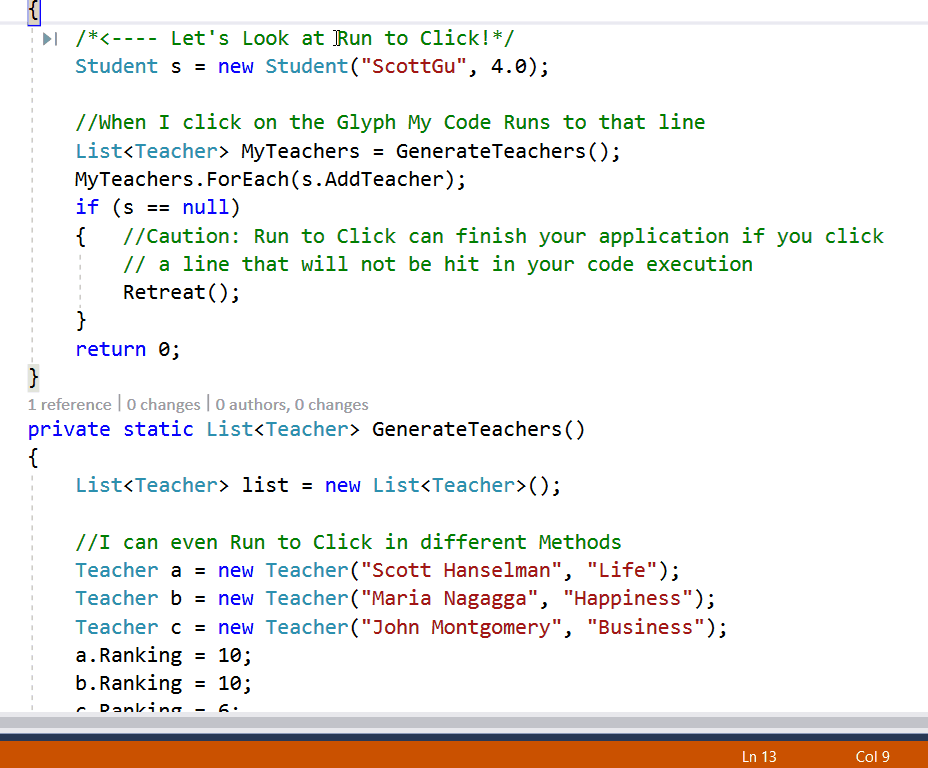Как проверить скорость функций в Visual Studio
Я хотел бы проверить, как быстро работает моя функция проектов. Было бы здорово, если бы была возможность отмечать медленные места моей функции, чтобы я мог изменить свой код для повышения производительности. Я использую Microsoft Visual Studio 2012, и я знаю, что есть встроенный инструмент тестирования, но я действительно не знаю, где его найти и, вероятно, как его использовать. Было бы здорово, если бы кто-то мог помочь мне с этой проблемой.
4 ответов
для тестирования метода excecution время вы можете использовать Секундомер Класс.
также есть встроенный профилировщик в VS 2013 в разделе Анализ = > меню профилировщика. Я не помню, в какой версии VS он был добавлен, но я думаю, что он есть в VS 2012. Таким образом, вы можете начать профилирование, некоторое время использовать приложение, а затем проверить, какие операции заняли больше времени.
обновление: VS 2017 теперь показывает время выполнения в миллисекундах для каждой строки или когда Выполнить Команду используется во время сеанса отладки:
В Visual Studio 2013
в верхнем меню выберите ANALYZE ->Performance and Diagnostics
Проверьте мастер производительности, чтобы рассчитать необходимое время. нажать пуск. Теперь выберите-Instrumentation для измерения вызовов функций и подсчета. Нажимать далее. Выберите-будет показан один или несколько доступных проектов с таким именем проекта. Нажимать далее. Снова нажмите кнопку Далее. Проверить - запустить профилирование после завершения работы мастера. Теперь нажмите кнопку Готово.
В Visual Studio 2017
в верхнем меню выберите ANALYZE ->Performance Profiler
Проверьте мастер производительности, чтобы рассчитать необходимое время. нажать пуск. Теперь выберите-Instrumentation для измерения вызовов функций и подсчета. Нажимать далее. Выберите-будет показан один или несколько доступных проектов с таким именем проекта. Нажимать далее. Снова нажмите кнопку Далее. Проверить - запустить профилирование после завершения работы мастера. Теперь нажмите кнопку Готово.
однако вы также можете предпочесть использовать Visual Studio Командное окно и VSPerfCmd для профилирования, поскольку у него есть функции, которых нет у профилировщика производительности. Смотри:https://msdn.microsoft.com/en-us/library/dd255376.aspx
если у вас возникли проблемы с использованием мастера производительности в Windows 10, см.:метод выборки процессора отключен в профилировщике производительности.
вы найдете мастер производительности в меню анализ, если у вас есть достаточно хорошая версия Visual Studio (Professional?).
Он измеряет время, затрачиваемое на каждый используемый метод, и статистика дает вам хороший обзор возможных узких мест.
в Visual Studio содержит много хороших встроенных инструментов для профилирования, и многие другие доступны в виде плагинов (также бесплатно).
http://msdn.microsoft.com/en-us/library/ms182372.aspx Этот ресурс MSDN может быть хорошей отправной точкой.